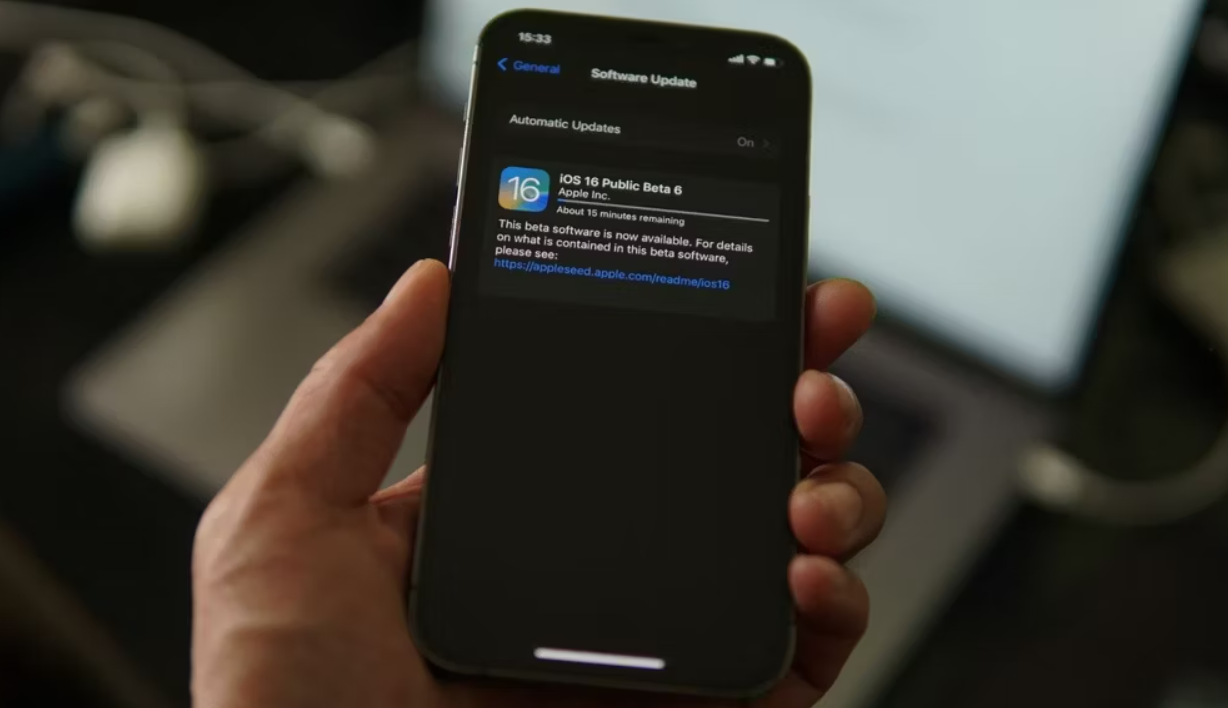چگونه فایل آپدیت iOS را از آیفون خود حذف کنیم؟
اگر به فایلهای آپدیت iOS نیاز ندارید، نگه داشتن آن بیفایده خواهد بود. در نتیجه میتوانید فایل های آپدیت iOS را از آیفون خود حذف کنید تا فضای ذخیرهسازی بیشتری داشته باشید.
حذف فایل آپدیت iOS
اگر بهروزرسانی خودکار را فعال کرده باشید، آیفون شما فایلهای بهروزرسانی را بهطور خودکار دانلود کرده و در دستگاه شما ذخیره میکند. حذف فایل آپدیت iOS از آیفون راه حلی آسان برای آزاد کردن فضای ذخیرهسازی است. در ادامه، شما را با روند حذف فایل آپدیت iOS از آیفون آشنا میکنیم.
چگونه فایلهای ناخواسته آپدیت iOS را از آیفون خود حذف کنیم؟
قبل از شروع، باید بگوییم که اگر قبلاً آن آپدیت iOS را نصب کرده باشید، گزینهای برای حذف فایل به روزرسانی نخواهید داشت. در واقع امکان حذف آپدیت نصب شده وجود ندارد.
مراحل زیر را برای حذف فایل آپدیت iOS از آیفون خود دنبال کنید:
- در آیفون خود وارد Settings شوید و روی General ضربه بزنید.
- سپس iPhone Storage را از منو انتخاب کنید.
- فایل آپدیت iOS را به همراه لیست برنامهها پیدا کنید و روی آن ضربه بزنید.
- در مرحله بعد، روی Delete Update ضربه بزنید و وقتی از شما خواسته شد، روی تأیید کلیک کنید.

نکته: به یاد داشته باشید که حذف بهروزرسانی نرمافزار به این معنی نیست که نمیتوانید آن را دوباره دانلود کنید. از سوی دیگر حذف یک فایل آپدیت ناقص یکی از بهترین راهها برای رفع مشکل بروزرسانی iOS است. به هر حال، یک فایل دانلود ناقص به هیچ وجه برای شما مفید نخواهد بود و حذف آن به شما کمک می کند تا فضای ذخیره سازی آیفون خود را آزاد کنید.
چرا باید فایلهای آپدیت ناقص iOS را حذف کنیم؟
اگر آیفون شما روی صفحه «Preparing Update» گیر کرد یا دانلود به طور کامل انجام نشد، حذف فایل بهروزرسانی و دانلود مجدد، اقدام خوبی برای عیبیابی است. همچنین، اگر فضای ذخیرهسازی آیفونتان کم است و نمیخواهید بهروزرسانیهای جدید iOS را دانلود کنید، بد نیست تا بهروزرسانیهای خودکار را در آیفون خود غیرفعال کنید.

مراحل زیر را برای غیرفعال کردن آپدیت خودکار دنبال کنید:
- به Settings بروید و وارد بخش General شوید و در نهایت روی Software Update کلیک کنید.
- روی Automatic Updates ضربه بزنید.
- اکنون، گزینهی Download iOS Updates را غیرفعال کنید.